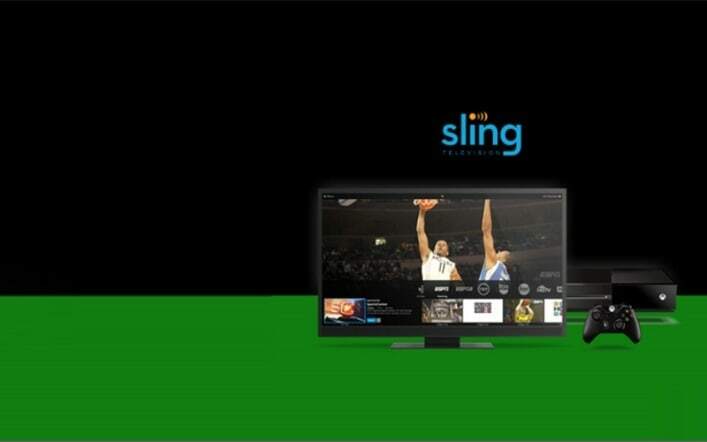Този софтуер ще поддържа драйверите ви работещи, като по този начин ви предпазва от често срещани компютърни грешки и отказ на хардуер. Проверете всичките си драйвери сега в 3 лесни стъпки:
- Изтеглете DriverFix (проверен файл за изтегляне).
- Щракнете Започни сканиране за да намерите всички проблемни драйвери.
- Щракнете Актуализиране на драйвери за да получите нови версии и да избегнете неизправности в системата.
- DriverFix е изтеглен от 0 читатели този месец.
Много потребители на Xbox твърдят, че са се сблъсквали с Dolby Atmos код на грешка 0x80bd0009 докато се опитвате да настроите Dolby Atmos чрез Xbox One S или докато се опитвате да активирате Dolby Atmos за слушалки.
Този проблем може да бъде доста досаден и в днешната статия ще ви покажем как бързо да го разрешите веднъж завинаги.
Какво да направите, ако Dolby Atmos не работи на Xbox One?
1. Проверете вашия телевизор и HDMI връзки

- Първото нещо, което ще трябва да направите, е да натиснете бутона Xbox за да отворите ръководството.
- След това ще трябва да изберете Система -> Настройки -> Дисплей и звук -> Видео изход.
- Сега ще трябва да изберете Видео, вярност и пресканиране.
- И последното, изберете HDMI, намиращ се под Display.
2. Отстраняване на проблеми със звука с аудио-видео приемник

- Първо, ще трябва да сте сигурни, че ще включите устройствата си в следния ред. Също така вземете под внимание, че ще трябва да изчакате, докато се включи напълно, преди да започнете със следващия: Телевизия -> Аудио-видео приемник -> Xbox One конзола.
- Сега ще трябва да натиснете „Вход”, Разположен на дистанционното управление на телевизора ви, за да смените източника на вход на вашия приемник далеч от конзолата Xbox One и след това да го превключите обратно (HDMI1 към HDMI2, след това обратно към HDMI1).
- След това ще трябва да рестартирате аудио-видео приемника.
- И след това, просто за да настроите вашата телевизионна връзка на HDMI, като следвате стъпките от предишното решение.
3. Отстраняване на проблеми по време на гласов чат

- Натисни Бутон за Xbox за да отворите ръководството.
- След това изберете Система -> Изберете Настройки -> Изберете Дисплей и звук.
- Сега отидете на Сила на звука -> Тогава Смесител за чат и сега ще трябва да изберете една от наличните опции.
4. Dolby Atmos за слушалки

- Първо, ще трябва да отидете на Настройки;
- След това изберете Дисплей и звук -> Аудио изход на Xbox One и превключете Формат на слушалките да се Dolby Atmos за слушалки.
- След това ще бъдете помолени да получите Приложение Dolby Access.
- След завършване на инсталационния процес, имайте предвид, че е много важно да изберете от менюто опцията С моите слушалки.
- Сега всичко ще бъде направено, ако притежавате LS20, но ако притежавате LS30 / 40, ще трябва да преминете към следващата стъпка.
- След това изберете Използване HDMI или оптични аудио слушалки.
- Ако използвате LS40, ще трябва да натискате бутона EQ, докато чуете “Stereo”.
Надяваме се, че тези решения са ви помогнали да коригирате кода за грешка Dolby Atmos 0x80bd0009 на вашата конзола. Ако са го направили, не се колебайте да ни уведомите в раздела за коментари по-долу.
ПРОЧЕТЕТЕ СЪЩО:
- Поправка: Dolby Atmos Windows 10 не работи / Пространственият звук не работи
- Xbox One и One S получават поддръжка на Dolby Atmos Audio за Netflix
- Поддръжката на Dolby Atmos най-накрая се предлага за Xbox One S